El primer contacto con Adobe Captivate
![]() La primera vez que accedes al programa te aparecerá una pantalla como esta:
La primera vez que accedes al programa te aparecerá una pantalla como esta:
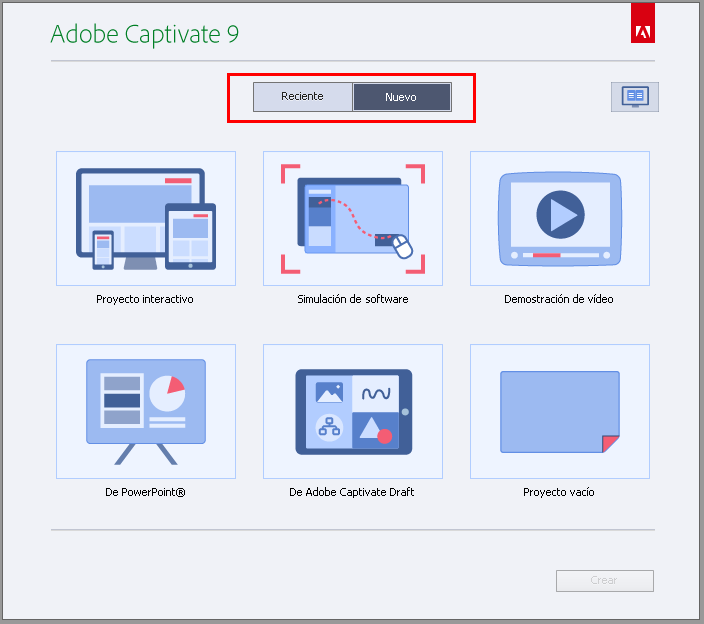
El programa te ofrece varias opciones para la creación de un proyecto nuevo, o la posibilidad de acceder a proyectos anteriores a través del botón “Reciente”
1. Reciente: Elige esta opción si tienes alguna presentación, demostración o simulación anterior o vas a modificar alguna ya existente.
2. Nuevo: Elige el tipo de proyecto que quieres crear en función de las necesidades de aprendizaje. Puedes seleccionar la modalidad de proyecto que sea la más adecuada para cada caso:
-
-
- Proyecto interactivo: Este tipo de proyecto permite crear una presentación interactiva haciendo uso de las plantillas y diseños del programa.
- Simulación de software: Genera un tutorial o simulación a partir de capturas de pantalla, procesos de tu equipo o de alguna una aplicación. Puedes grabar directamente la zona de la pantalla que desees.
- Proyecto vacío: Si lo prefieres puedes crear tu proyecto partiendo de diapositivas en blanco e ir diseñando todo en función de tus necesidades y combinando elementos (presentaciones, simulaciones, imágenes, objetos interactivos, etc.).
- Desde MS PowerPoint: Importa una presentación completa de .ppt o las diapositivas que selecciones para editarlas con Captivate.
- Demostración de vídeo: Puedes grabar un vídeo de tu pantalla haciendo algún ejercicio o demostración. Para ello debes configurar el área de la pantalla a capturar.
- Proyecto de Adobe Captivate Draft: Este tipo de proyecto está dirigido a dispositivos táctiles en los que se crean presentaciones a través de simples gestos.
-
Además…Si accedes al menú Archivo-Nuevo proyecto en la parte superior izquierda de la pantalla, podrás ver que también tienes otras tres opciones de diseño:
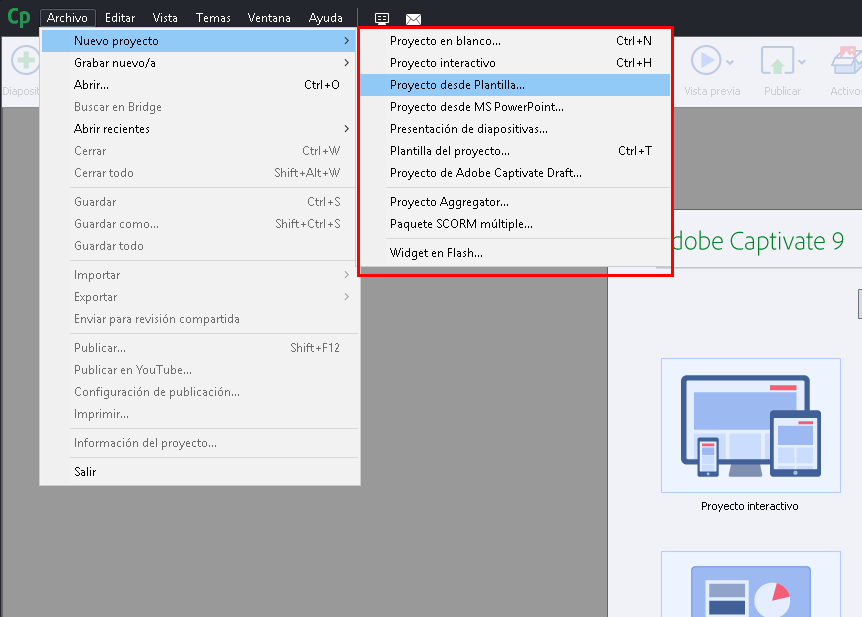
-
-
-
- Proyecto desde plantilla: También puedes crear una presentación basándote en una plantilla que hayas creado y que sirva como fondo de la presentación.
- Presentación de diapositivas: Importa un conjunto de imágenes para crear una presentación interactiva.
- Plantilla de proyecto: Puedes crear tu plantilla y guardarla como una más de Captivate para poder reutilizarla en tus proyectos.
-
-
